WinX DVD Ripper擔杮岅斉偺僟僂儞儘乕僪丒僀儞僗僩乕儖曽朄両巊偄曽傗埨慡惈傕夝愢

WinX DVD Ripper偼丄戝恖婥偺DVD儕僢僺儞僌僜僼僩乽WinX DVD Ripper Platinum乿偺柍椏斉偱偡丅帺嶌DVD偼傕偪傠傫丄巗斕DVD傗儗儞僞儖DVD傕丄娙扨偵僐僺乕偟偰僷僜僐儞偵庢傝崬傓偙偲偑壜擻偱偡丅
偨偩偟丄僀儞僗僩乕儖捈屻偼塸岅昞帵偵側傞偙偲偑偁傝傑偡丅揔愗側庤弴偱尵岅愝掕傪峴偊偽丄UI傪擔杮岅壔偱偒傞偨傔丄巹偨偪擔杮恖傕埨怱偟偰憖嶌偱偒傑偡丅
偙偺婰帠偱偼丄WinX DVD Ripper擔杮岅斉偺僟僂儞儘乕僪曽朄傗僀儞僗僩乕儖庤弴丄巊偄曽偵偮偄偰弶怱幰偱傕傢偐傝傗偡偔夝愢偟傑偡丅傑偨丄婥偵側傞WinX DVD Ripper擔杮岅斉偺埨慡惈傕徯夘偟傑偡丅
栚師
WinX DVD Ripper偲偼丠擔杮岅壔偱偒傞丠
WinX DVD Ripper傪擔杮岅壔偡傞庤弴
WinX DVD Ripper擔杮岅斉傪僟僂儞儘乕僪丒僀儞僗僩乕儖偡傞庤弴
WinX DVD Ripper擔杮岅斉偺巊偄曽丗DVD傪MP4偵曄姺偡傞
擔杮岅壔偟偨WinX DVD Ripper偺埨慡惈偼丠巊偭偰傕戝忎晇丠
傑偲傔
WinX DVD Ripper偲偼丠擔杮岅壔偱偒傞丠

| 懳墳OS | Windows 7/8/10/11乮32bit/64bit乯 |
| 擔杮岅懳墳 | |
| CPU梫審 | Intel/AMD 1GHz埲忋 |
| 儊儌儕 | 512MB埲忋乮悇彠2GB乯 |
| HDD嬻偒梕検 | 750MB埲忋 |
WinX DVD Ripper偼丄DVD傪僷僜僐儞偵庢傝崬傫偩傝丄MP4傗MOV丄WMV側偳偺摦夋宍幃偵曄姺偟偨傝偱偒傞丄戝恖婥偺DVD儕僢僺儞僌僜僼僩偱偡丅帺嶌DVD偼傕偪傠傫丄巗斕DVD傗儗儞僞儖DVD偵傕懳墳偟偰偍傝丄暆峀偄梡搑偱妶梡偱偒傑偡丅
嬈奅傪儕乕僪偡傞乽WinX DVD Ripper Platinum乿偺柍椏斉偱偁傝側偑傜丄朙晉側婡擻傪旛偊偰偍傝丄憖嶌傕娙扨側偺偱丄悽奅椵寁偱1壄恖埲忋偺儐乕僓乕偐傜垽梡偝傟偰偄傑偡丅
- 仠 庡梫婡擻丗
- ☑ 僐僺乕僈乕僪夝彍婡擻丗CSS丄UOP丄儕乕僕儑儞僐乕僪側偳庡梫側曐岇偵懳墳丅
- ☑ 懡條側弌椡宍幃丗MP4丄AVI丄MOV丄WMV側偳9庬椶偺摦夋宍幃偲3庬椶偺壒惡宍幃丅
- ☑ 婎杮曇廤婡擻丗僩儕儈儞僌丄僋儘僢僾丄壒検挷惍丄帤枊捛壛偑壜擻丅
WinX DVD Ripper偼丄塸岅丒擔杮岅丒僪僀僣岅丒僗儁僀儞岅丒娯崙岅側偳條乆側尵岅傪僒億乕僩偟偰偄傑偡丅偟偐偟丄擔杮岅斉傪僟僂儞儘乕僪偟偰傕丄僀儞僗僩乕儖捈屻偼塸岅昞帵偵側傞偙偲偑偁傞偲僱僢僩忋偱曬崘偝傟偰偄傑偡丅
偟偐偟埨怱偟偰偔偩偝偄丅擔杮岅僷僢僠傪暿搑僀儞僗僩乕儖偡傞昁梫偼側偔丄娙扨側庤弴偱WinX DVD Ripper傪擔杮岅壔偱偒傑偡丅偙偙偱偼丄弶怱幰偱傕傢偐傝傗偡偔丄WinX DVD Ripper傪擔杮岅壔偡傞曽朄傪夝愢偟偰偄偒傑偡丅
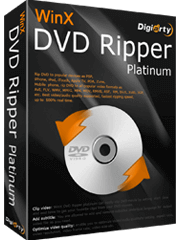
僼儖婡擻偺儔僀僙儞僗斉側傜丄DVD慡曇偺僼儖僐僺乕丒儊僀儞僐僺乕偼傕偪傠傫丄MP4丒MOV丒AVI丒iPhone/Android岦偗宍幃側偳暆峀偄僼僅乕儅僢僩偵曄姺壜擻丅
偝傜偵丄偝傜偵擔杮撈帺曐岇媄弍偵傕懳墳偟丄GPU壛懍偱崅懍丒崅夋幙張棟傪幚尰偱偒傑偡丅
WinX DVD Ripper傪擔杮岅壔偡傞庤弴
傑偢偼丄WinX DVD Ripper偺僀儞僗僩乕儖偑偱偒偨忬懺偐傜擔杮岅昞帵傊愗傝懼偊傞曽朄傪夝愢偟傑偡丅偲偰傕娙扨側偺偱丄弶怱幰偱傕柪傢偢愝掕偱偒傑偡丅
WinX DVD Ripper傪婲摦偟偨傜丄夋柺塃忋偺乽丠乿乮僿儖僾乯傾僀僐儞傪僋儕僢僋偟傑偡丅
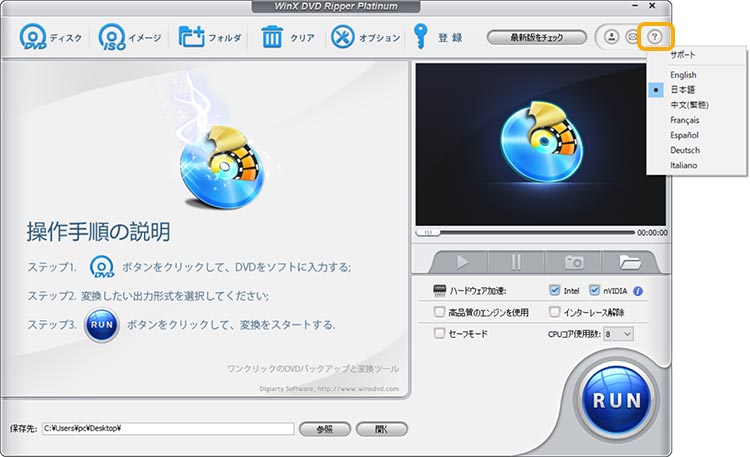
尰嵼乽English乿乮塸岅乯偵僠僃僢僋傪擖傟偰偄傞偺偱丄僋儕僢僋偟偰乽擔杮岅乿傪慖戰偟傑偟傚偆丅
偙傟偱丄WinX DVD Ripper偺夋柺昞帵傪擔杮岅偵愗傝懼傢傝傑偡丅
WinX DVD Ripper偼擔杮岅埲奜偵傕暋悢偺尵岅傪僒億乕僩偟偰偄傞偨傔丄昁梫偵墳偠偰帺暘偑巊偄傗偡偄尵岅傪慖戰偟傑偟傚偆丅
WinX DVD Ripper擔杮岅斉傪僟僂儞儘乕僪丒僀儞僗僩乕儖偡傞庤弴
懕偄偰偼丄WinX DVD Ripper傪傑偩摫擖偟偰偄側偄曽偵岦偗偰丄WinX DVD Ripper擔杮岅斉傪僟僂儞儘乕僪偐傜僀儞僗僩乕儖傑偱偺庤弴傪傢偐傝傗偡偔徯夘偟偰偄偒傑偡丅
僀儞僗僩乕儖庤弴傕僔儞僾儖偱丄弶傔偰偺曽偱傕偡偖偵巊偄巒傔傜傟傑偡丅
岞幃僒僀僩偐傜WinX DVD Ripper擔杮岅斉傪僟僂儞儘乕僪偡傞
❶丂傑偢偼丄WinX DVD Ripper偺擔杮岅岞幃僒僀僩偵傾僋僙僗偟傑偡丅
- WinX DVD Ripper擔杮岅岞幃僒僀僩丗https://www.winxdvd.com/dvd-ripper/index-jp.htm
❷丂乽崱偡偖柍椏僟僂儞儘乕僪乿儃僞儞傪僋儕僢僋偟丄僼傽僀儖柤偲曐懚愭傪巜掕偟偰乽曐懚乿傪慖戰偟傑偡丅偙傟偱嵟怴偺擔杮岅斉偺WinX DVD Ripper偑僷僜僐儞傊僟僂儞儘乕僪偝傟傑偡丅
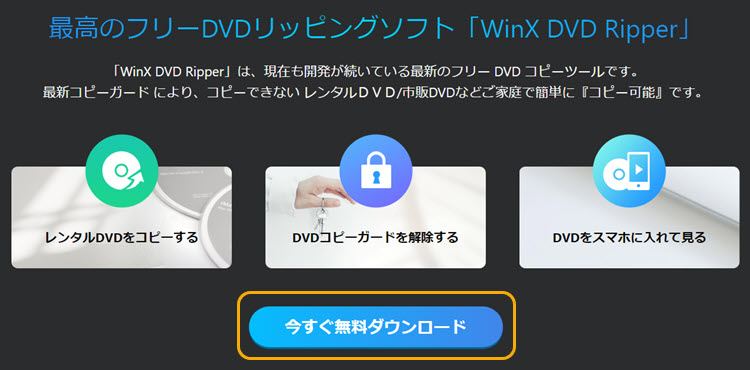
傑偨丄壓偺儃僞儞僋儕僢僋偐傜傕WinX DVD Ripper擔杮岅斉傪僟僂儞儘乕僪偱偒傑偡丅
WinX DVD Ripper擔杮岅斉傪僀儞僗僩乕儖偡傞
師偼丄WinX DVD Ripper擔杮岅斉傪僀儞僗僩乕儖偡傞庤弴偵偮偄偰夝愢偟傑偡丅
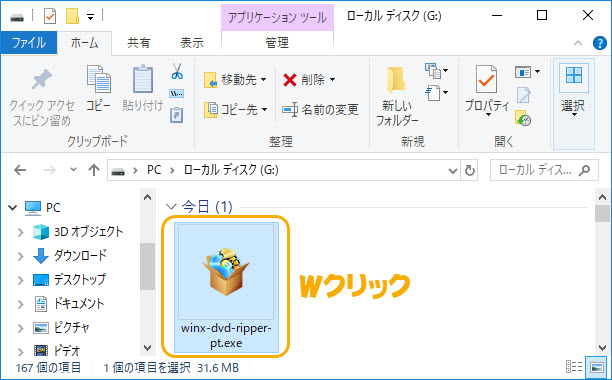
❶丂僟僂儞儘乕僪偟偨乽winx-dvd-ripper-pt.exe乿(傑偨偼乽winx-dvd-ripper-setup.exe乿)傪僟僽儖僋儕僢僋偟偰丄僀儞僗僩乕儖傪奐巒偟傑偡丅
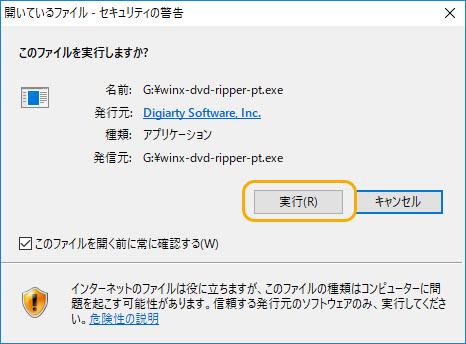
❷丂僙僉儏儕僥傿偺寈崘偑昞帵偝傟傞応崌偼乽幚峴乿傪慖戰偟傑偡丅
奐敪尦偺 Digiarty, Inc. 偼惓婯偺僜僼僩僂僃傾儊乕僇乕偺偨傔丄埨慡偵幚峴偱偒傑偡丅

❸丂乽僀儞僗僩乕儖拞偵棙梡偡傞尵岅偺慖戰乿僂傿儞僪僂偑昞帵偝傟傞偺偱丄乽擔杮岅乿傪慖傃乽OK乿傪僋儕僢僋偟傑偡丅
偪側傒偵丄PC偺昞帵尵岅偑擔杮岅偺応崌偼丄帺摦偱乽擔杮岅乿偑慖戰偝傟傞偙偲傕偁傝傑偡丅
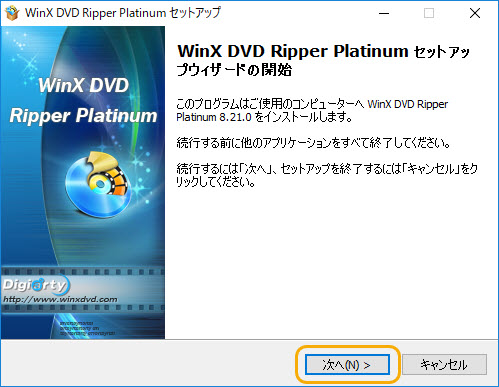
❹丂WinX DVD Ripper偺僙僢僩傾僢僾夋柺偑昞帵偝傟傞偺偱丄偦偺傑傑乽師傊乿儃僞儞傪墴偟偰恑傒傑偡丅
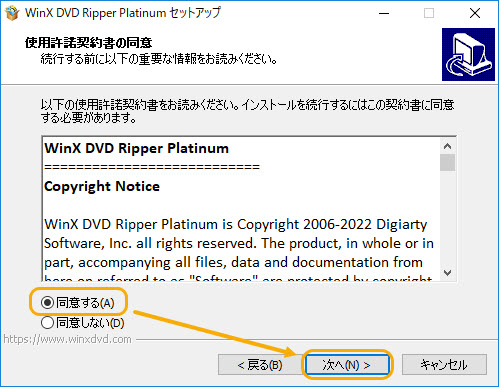
❺丂巊梡嫋戻宊栺彂傊偺摨堄夋柺偑昞帵偝傟傞偺偱丄撪梕傪妋擣偺忋丄乽摨堄偡傞乿偵僠僃僢僋傪擖傟偰乽師傊乿傪僋儕僢僋偟傑偡丅
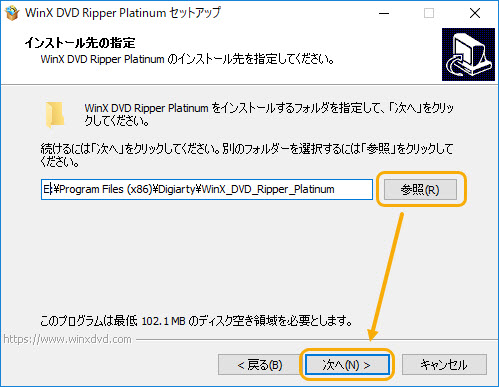
❻丂僀儞僗僩乕儖愭傪巜掕偡傞夋柺偑昞帵偝傟傑偡丅僨僼僅儖僩偱偼 C僪儔僀僽乮Program Files乯 偵曐懚偝傟傑偡偑丄昁梫偱偁傟偽乽嶲徠乿偐傜暿偺僪儔僀僽傪慖戰偱偒傑偡丅寛掕偟偨傜乽師傊乿傪僋儕僢僋偟傑偡丅
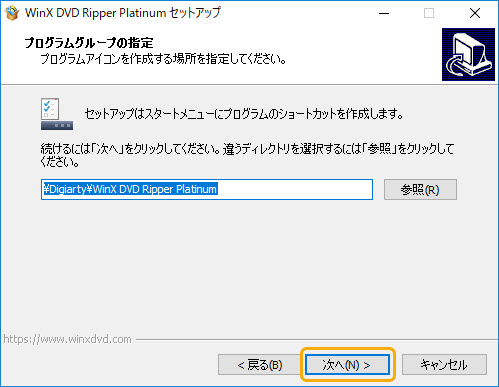
❼丂僗僞乕僩儊僯儏乕偵嶌惉偡傞僔儑乕僩僇僢僩偺僼僅儖僟柤傪巜掕偟傑偡丅摿偵曄峏晄梫偱偁傟偽丄偦偺傑傑乽師傊乿傪僋儕僢僋偟傑偡丅
❽丂乽僨僗僋僩僢僾偵傾僀僐儞傪嶌惉偡傞乿乽僋僀僢僋婲摦梡傾僀僐儞傪嶌惉偡傞乿昁梫偵墳偠偰僠僃僢僋偟偨傑傑乽師傊乿傪僋儕僢僋偟傑偡丅
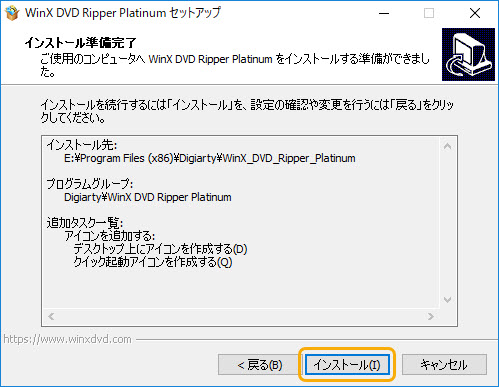
❾丂偙偙傑偱偱僀儞僗僩乕儖弨旛偼姰椆偱偡丅乽僀儞僗僩乕儖乿傪僋儕僢僋偡傞偲丄WinX DVD Ripper擔杮岅斉傪僀儞僗僩乕儖偡傞偺偑奐巒偝傟傑偡丅
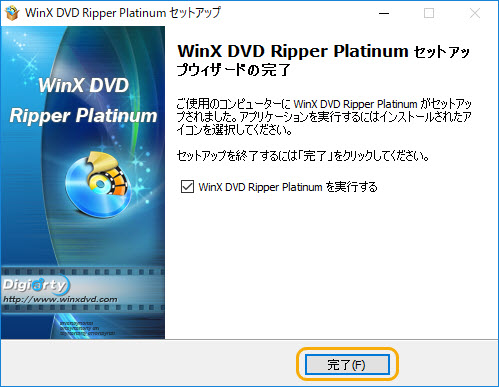
姰椆夋柺偑昞帵偝傟傞偺偱丄乽WinX DVD Ripper傪幚峴偡傞乿偵僠僃僢僋傪擖傟偨傑傑乽姰椆乿傪僋儕僢僋偡傞偲丄僜僼僩偑婲摦偟傑偡丅
埲忋偱WinX DVD Ripper擔杮岅斉傪僀儞僗僩乕儖偡傞庤弴偼姰椆偱偡丅

巗斕DVD丒儗儞僞儖DVD偵傕暆峀偔懳墳偟丄嵞惗偱偒側偄丒僐僺乕偱偒側偄帪偺嫮偄枴曽偱偡丅
弶怱幰偱傕娙扨丒埨怱偟偰巊偊傞DVD儕僢僺儞僌僜僼僩偲偟偰丄傑偢偼柍椏斉偐傜偍帋偟偔偩偝偄丅
WinX DVD Ripper擔杮岅斉偺巊偄曽丗DVD傪MP4偵曄姺偡傞
WinX DVD Ripper擔杮岅斉傪僀儞僗僩乕儖偟偨傜丄幚嵺偵DVD傪MP4傊曄姺偟偰傒傑偟傚偆丅憖嶌庤弴偼偲偰傕娙扨偱偡丅
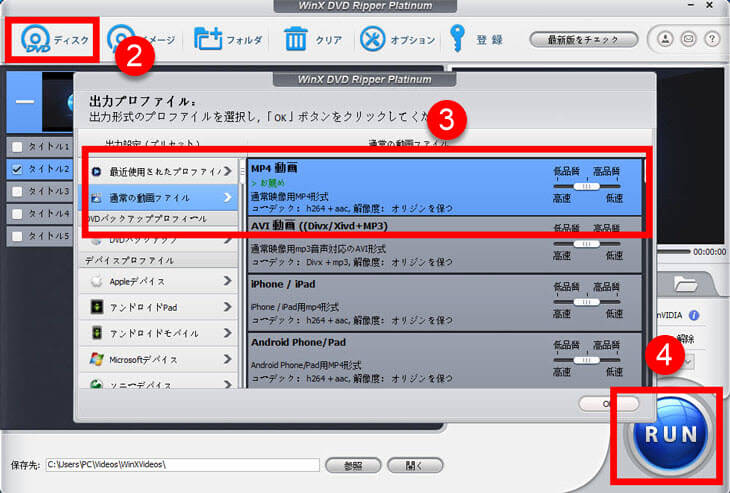
❶丂偍庤尦偺DVD僨傿僗僋傪僷僜僐儞偺僪儔僀僽偵憓擖偟丄WinX DVD Ripper傪婲摦偟傑偡丅
❷丂夋柺嵍忋偺 乽僨傿僗僋乿傾僀僐儞 傪僋儕僢僋偟丄撉傒崬傒偨偄DVD僪儔僀僽傪慖戰偟傑偡丅
❸丂弌椡僾儘僼傽僀儖乮弌椡宍幃乯傪慖戰偟傑偡丅崱夞偼DVD傪MP4偵曄姺偡傞偨傔丄乽MP4摦夋乿傪慖傃丄塃壓偺乽OK乿傪僋儕僢僋偟傑偡丅
❹丂嵟屻偵乽RUN乿儃僞儞傪僋儕僢僋偟偨傜丄DVD偺MP4曄姺偑僗僞乕僩偟傑偡丅曄姺偑姰椆偡傞傑偱偟偽傜偔懸偪傑偟傚偆丅
埲忋偺庤弴偩偗偱丄WinX DVD Ripper擔杮岅斉傪巊偭偰DVD傪娙扨偵MP4偵曄姺偱偒傞偨傔丄弶怱幰偺曽偱傕埨怱偟偰憖嶌偱偒傑偡丅
擔杮岅壔偟偨WinX DVD Ripper偺埨慡惈偼丠巊偭偰傕戝忎晇丠
WinX DVD Ripper擔杮岅斉傪棙梡偡傞嵺偵丄乽杮摉偵埨慡偵巊偊傞偺偐乿偲晄埨傪姶偠傞曽傕偄傞傛偆偱偡丅懡偔偺曽偑寽擮傪帩偭偰偄傞WinX DVD Ripper擔杮岅斉偺埨慡惈偵偮偄偰夝愢偟傑偡丅
WinX DVD Ripper擔杮岅斉偼丄岞幃僒僀僩偐傜僟僂儞儘乕僪偡傟偽埨慡偵巊梡偱偒傑偡丅Digiarty幮偑奐敪偟偰偍傝丄悽奅拞偱椵寁1壄恖埲忋偺儐乕僓乕偵棙梡偝傟偰偄傞怣棅惈偺崅偄僜僼僩偱偡丅
傑偨丄岞幃斉偼僂僀儖僗僗僉儍儞嵪傒偱丄埆堄偺偁傞僜僼僩傗儅儖僂僃傾偼娷傑傟偰偄傑偣傫丅僱僢僩忋偱攝晍偝傟偰偄傞旕岞幃斉傗夦偟偄攝晍僒僀僩偐傜偺僟僂儞儘乕僪傪旔偗傟偽丄埨慡偵棙梡壜擻偱偡丅
偝傜偵丄擔杮岅斉偲偟偰僀儞僗僩乕儖偡傞嵺傕丄摿暿側僷僢僠傗夵憿僼傽僀儖傪巊偆昁梫偼側偔丄岞幃僒僀僩偺庤弴偵廬偆偩偗偱擔杮岅壔偑姰椆偟傑偡丅偙傟偵傛傝丄僙僉儏儕僥傿儕僗僋傪嵟彫尷偵梷偊側偑傜埨怱偟偰憖嶌偱偒傑偡丅
偦偺偨傔丄岞幃偐傜擖庤偟偨WinX DVD Ripper擔杮岅斉偼埨怱偟偰巊偊傞僜僼僩偲尵偊傞偱偟傚偆丅DVD偺儕僢僺儞僌傗僐僺乕傪埨慡偵峴偄偨偄曽偵傕偍偡偡傔偱偡丅
傑偲傔
WinX DVD Ripper擔杮岅斉偼丄憖嶌偑僔儞僾儖偱弶怱幰偱傕埖偄傗偡偄DVD儕僢僺儞僌僼儕乕僜僼僩偱偡丅摿偵埲壓偺傛偆側曽偵偍偡偡傔偱偡丅
- 1婎杮揑側DVD儕僢僺儞僌婡擻偱廫暘側曽
- 2擔杮岅懳墳偱巊偄傗偡偄僀儞僞乕僼僃乕僗傪媮傔傞曽
- 3屆偄DVD傪僶僢僋傾僢僾偟偨偄曽
偨偩偟丄柍椏斉偵偼埲壓偺傛偆側惂尷偑偁傝傑偡丅
- • 柍椏斉偱偼5暘傑偱偟偐儕僢僺儞僌偱偒側偄
- • 堦晹偺屆偄DVD偑撉傒庢傟側偄
- • 僗儅儂偱嵞惗偱偒傞宍幃偵曄姺偱偒側偄応崌偑偁傞
杮奿揑偵妶梡偟偨偄応崌偼丄桳椏斉乽WinX DVD Ripper Platinum乿偺峸擖傪専摙偡傞偲椙偄偱偟傚偆丅
WinX DVD Ripper Platinum乮桳椏斉乯偼丄GPU傾僋僙儔儗乕僔儑儞偵傛傞崅懍張棟偱丄DVD慡曇傪悢暘偱曄姺壜擻偱偡丅柺搢側僐僺乕僈乕僪傕崅妋棪偱夝彍偟丄埨慡偵僐僺乕偱偒傑偡丅
偝傜偵偍摼忣曬偲偟偰丄岞幃僒僀僩偱偼掕婜揑偵僉儍儞儁乕儞傪幚巤偟偰偍傝丄柍椏儔僀僙儞僗僐乕僪傪擖庤偱偒傞僠儍儞僗傕偁傝傑偡丅

柍椏斉偱偼搑拞傑偱偟偐巊偊側偄側傜丄崱偙偦乽WinX DVD Ripper Platinum乿傪庤偵擖傟傛偆丅
☑ 摦夋丒壒惡宍幃偺傎偲傫偳偵懳墳
☑ 彜嬈梡DVD丄帺嶌DVD側偳丄偁傜備傞DVD傪儕僢僺儞僌壜擻
☑ DVD儕僢僺儞僌嶌嬈傪崅懍仌崅夋幙壔
☑ 屆偄PC傗惈擻偺掅偄PC偱傕僒僋僒僋摦嶌


